Как проверить пойдет ли игра на компьютере
 Как проверить пойдёт ли игра на компьютер? Наверное, многие, когда думали купить ту или иную игрушку, задавались вопросом как проверить её на работоспособность на своём компьютере. Конечно, можно погуглить и найти официальные требования к игре. Но сейчас существуют специальные сайты, которые помогут вам и покажут, чего не хватает и пойдёт ли та или иная игра на вашем железе. Вот один из таких сайтов testgamespeed.ru для тех, кто абсолютно не разбирается во внутренних устройствах компьютера.
Как проверить пойдёт ли игра на компьютер? Наверное, многие, когда думали купить ту или иную игрушку, задавались вопросом как проверить её на работоспособность на своём компьютере. Конечно, можно погуглить и найти официальные требования к игре. Но сейчас существуют специальные сайты, которые помогут вам и покажут, чего не хватает и пойдёт ли та или иная игра на вашем железе. Вот один из таких сайтов testgamespeed.ru для тех, кто абсолютно не разбирается во внутренних устройствах компьютера.
На этом сайте вы сможете узнать подробную информацию о том, пойдёт ли игрушка на вашем компьютере, провести тест и узнать, сколько FPS будет выдавать игра на разных настройках, учитывая конфигурацию вашего ПК.
Самые важные параметры системы вашего компьютера
При выборе игры нужно в первую очередь обращать внимание именно на них. И сравнивать с вашим компьютером.
- Процессор (пример: Intel core i5, intel core i7, AMD Ryzen 5)
- Видеокарта (пример: Nvidia GTX730, 800, 1050TI)
- Оперативная память (ОЗУ) (пример: 4гб, 8гб, 16гб)
Ну и, конечно же, не забываем о свободном месте на жёстком диске, его можно посмотреть во вкладке «Компьютер» на Windows 8, 10 сразу показано, сколько занято памяти и сколько осталось, но если у вас старенькая Windows XP, то нажмите на правую кнопку мыши и внизу нажмите на «свойства» и там увидите, сколько осталось памяти на вашем жёстком диске.
Где найти свои параметры системы?
Сначала зайдите в панель управления и выберете раздел «Система и безопасность», далее нажмите на вкладку «Система» и вы увидите параметры своего железного коня, оперативную память, процессор, но данные по видеокарте находятся во вкладке «Диспетчер устройств» с левой стороны нажмите на неё.
Несколько способов проверки игр для ПК
- Первый способ: сравнение системных требований.
Проверка совместимости осуществляется с помощью сравнения конфигурации вашего компьютера и системных требований от разработчиков. Рекомендуемые и минимальные требования к любой игрушке можно найти в интернете или на странице покупки игрушки в STEAM, смотря где думаете купить игру. Минимальные требования системы включают конфигурацию компьютера, на котором запустится игра, о максимальных системных требованиях можно не думать. Допустимые системные требования — это критерии компа, на которых спокойно запустится игрушка и в неё с комфортом можно будет играть. Вот на эти требования стоит обращать внимание в первую очередь при покупке игрушки и сравнивать их со своей конфигурацией компьютера.
- Второй способ: специальная программа.
Существует программка для проверки совместимости игрушек с вашим ПК. Проверка осуществляется с вашего жёсткого диска. Производитель лучших видеокарт nvidia разработал собственный сервис. Для корректной работы необходим последний пакет Java. Проверка осуществляется на официальном сайте nvidia. Там нужно перейти во вкладку
Онлайн-тест для проверки
Иногда тому, что написано на коробке верить нельзя, потому что это часто не совпадало с реальными требованиями игры. И предугадать, будет ли игра хорошо работать на компьютере или она будет тормозить, или вовсе не запустится, было очень сложно. Но сейчас очень просто можно проверить потянет ли игра на компьютер без предварительной её установки с помощью одного хорошего сайта-теста.
Для начала нужно зайти вот на эту страничку: www.systemrequirementslab.com
Выбор игры для поиска
Там автоматом переводите на русский язык. И в первом окне «Искать игру» вводите название игры. Допустим, GTA 5. И жмём кнопку начать проверку. Далее появится окно, где нужно будет поставить флажок на «Desktop App» и нажать на кнопку «Start» Потом на ваш компьютер загрузится малого размера файл с расширением EXE, боятся не стоит — это не вирус, включаем его и ждём, пока тест проработает. После окончания проверки вас направит обратно на сайт.
Сайт с результатом
Есть сайт www.systemrequirementslab.com, где вы узнаете результат. Ниже будут показаны результаты теста и рекомендации по процессору, оперативной памяти, видеокарте. Если всё хорошо, то на этих параметрах будет стоять зелёная галочка, то есть игрушка 100% пойдёт на вашем компьютере, если чего-то будет не хватать, памяти или видеокарта будет слабой то, будет стоять красный зачёркнутый круг. Будет показано по минимальным требованиям.
Этот онлайн-тест хороший способ узнать, пойдёт ли игрушка или нет на ваш компьютер без установки. И главное —проверка занимает всего несколько минут. И к тому же она бесплатная.
Вывод: для новичков, которые вообще не разбираются в компе, самым лучшим способом будет онлайн-проверка через сайт testgamespeed.ru
komp.guru
Онлайн тест — пойдёт ли ГТА 5 на моём компьютере, системные требования
Игры в наше время все требовательней к железу, но прежде чем бежать в магазин хочется узнать, может, то или иное произведение гейм-девелоперов пойдет и без обновления аппаратуры? Итак, в первую очередь, нужно свериться с системными требованиями, этот способ проверен временем и не дает никаких сбоев в отличие от разнообразных тестов.
Минимальные системные требования для ГТА 5
Процессор | Intel Core 2 Quad CPU Q6600 @ 2.40GHz (4 CPUs) / AMD Phenom 9850 Quad-Core Processor (4 CPUs) @ 2.5GHz |
Оперативная память | 4GB |
Видеокарта | NVIDIA 9800 GT 1GB / AMD HD 4870 1GB |
Звуковая карта | 100% совместимая с DirectX 10 |
Жесткий диск | минимум 65GB свободного места |
Минимальный набор софта:
- Операционная система: Windows 8.1 64 Bit, Windows 8 64 Bit, Windows 7 64 Bit Service Pack 1, Windows Vista 64 Bit Service Pack 2 (на Vista GTA 5 работает стабильно в том случае, если установлен видеоадаптер от Nvidia)
- Версия DirectX: DX 10,DX 10.1,DX 11.
- Для комфортной игры можно установить драйвера, которые производители видеокарт выпустили специально к выходу PC версии ГТА 5: GEFORCE GAME READY DRIVER FOR GRAND THEFT AUTO V.
- Также мы настоятельно рекомендуем установить Misrosoft Visual C++.
Рекомендуемые системные требования для GTA 5
Процессор | Intel Core i5 3470 @ 3.2GHZ (4 CPUs) / AMD X8 FX-8350 @ 4GHZ (8 CPUs) |
Оперативная память | 8GB |
Видеокарта | NVIDIA GTX 660 2GB / AMD HD7870 2GB |
Звуковая карта | 100% совместимая с DirectX 10 |
Жесткий диск | минимум 65GB свободного места |
Если все-таки нет ни времени, ни желания, а, возможно, и сведений о железе, что далеко не редкость в наше время, то есть возможность протестировать ваш компьютер на совместимость с игрой в режиме онлайн.
Тест графического адаптера от Nvidia
В первую очередь хотелось бы рассмотреть онлайн-тест, который предоставляется компанией Nvidia на ее официальном сайте, по адресу http://www.geforce.com/games-applications/pc-games/grand-theft-auto-v/gpu-analyzer. Несмотря на то, что тест предоставляется Nvidia, проверить совместимость можно, даже если у вас AMD. Итак, главное, что нужно помнить – проверить совместимость в браузере Google Chrome не получится, поскольку они прекратили поддержку NPAPI для апплетов Java. Говоря простым языком, для процесса проверки требуется модуль Java, который не работает в Chrome. Можно воспользоваться другим обозревателем – например, Internet Explorer или Opera.

Если пакет Java не установлен, то, после нажатия Check Now, вам предложат скачать последнюю версию данного модуля с официального сайта разработчика.

После скачивания и установки Javaу вас появится возможность проверить совместимость графического процессора с игрой. Поэтому вновь переходим по ссылке, представленной выше, и нажимаем CHECK NOW. В случае когда видеокарта слаба, вы увидите сообщение похожее на то, что изображено на картинке.

Если все в порядке, то рамка будет зеленой, и вид будет следующий:
Однако, проверка только графической платы не дает исчерпывающих ответов, поэтому, если видеокарта подходит, то можно перейти к следующему тесту.
Can You Run It?
Очень распространенный тест, который функционирует на сайте http://www.systemrequirementslab.com/cyri?itemId=12455. После перехода вам нужно нажать на кнопку «Can you run it?»

В появившемся всплывающем окне есть две варианта на выбор:
- View Requirements – если выбрать этот способ, то вам покажут системные требования и никакого теста не будет. Те же требования представлены в таблице выше.
- Desktop App – как понятно из описания и названия, пользователю предлагается скачать небольшое приложение весом в 5 мегабайт, которое поможет узнать характеристики вашего железа. Выбираем этот пункт и нажимаем Start.

Далее, следуя инструкции, скачиваем приложение и запускаем его, в диалоговом окне выбираем запустить:

Программа автоматически запускает сканирование системы, остается только ждать не предпринимая никаких действий. По окончании сканирования вас перенаправят на сайт с результатами. В зависимости от железа результаты будут разные, однако, отчет исчерпывающий. Такие результаты были на моем лэптопе:

По этим красным знакам сразу ясно, что он не соответствует системным требованиям игры, однако, ниже описаны основные моменты, сколько именно и чего нужно добавить, чтобы игра запустилась:

А если ваш ПК либо часть его комплектующих совместим с игрой, то, вместо перечеркнутого круга, вы увидите галочку:

Также вы можете выбрать, сравнивать ПК с минимальными системными требованиями или с рекомендуемыми. Это осуществляется посредством переключения вкладок на странице результатов:

Тест в Steam
Помимо прочих тестов, есть возможность проверить ПК на совместимость с игрой через Steam, хотя отзывы о такой проверке не самые лестные, по следующей причине — необходимая точность не достигается: порой может быть показано, что PC подходит с видеокартой на 256 мегабайт. Однако, если другие способы по каким-либо причинам не подходят, делаем следующее:
- Запускаем Steam.
- Нажимаем сочетание клавиш WIN (кнопка, позволяющая вызвать меню пуск) и R на клавиатуре.
- В появившемся окне вставляем следующее: steam://checksysreqs/271590.
gtaman.ru
Как узнать, пойдёт ли игра на моём компьютере? — пк-ГИД
Любой игроман хоть раз в жизни задавался вопросом, запустится ли новая игра на его компьютере. И если одни прочитают минимальные и рекомендуемые требования к игре и сравнят их с характеристиками своего «железа», то другие пользователи могут попросту не знать возможностей компьютера. В любом случае, существует несколько онлайн-сервисов, позволяющих быстро узнать, пойдёт ли игра на компьютере. Для этого достаточно лишь выбрать игру из списка и дождаться результатов.
Использование сервиса Can you run it? для определения возможностей системы
Первый онлайн-сервис в сегодняшнем обзоре называется Can you run it?. Использование его максимально просто: чтобы узнать, потянет ли наш компьютер новую игру, вводим её название в первом поле.

Есть альтернативный вариант, позволяющий выбрать название интересуемой игры в выпадающем списке. Этот способ несомненно удобнее, а потому выбираем игру, например, Crysis, и жмём кнопку [Can you run it?].

Затем сервис начинает сбор данных о конфигурации компьютера. Работает в ОС Windows XP, 2000, 2003, Vista and 7 и в браузерах Internet Explorer, Chrome и Firefox. Разработчики заверяют, что никакие персональные данные пользователя не будут считаны. Также необходимо будет запустить скрипт нажатием кнопки [Run] в появившемся окне. Дальше остаётся только дождаться результатов анализа конфигурации Can you run it.

Итоги мы увидим в новой странице, где отображается обложка выбранной игры и шкала с отметкой, показывающей результаты нашего компьютера. Чем ближе отметка к правой стороне шкалы, тем больше вероятность, что новая игра на нашем компьютере будет превосходно работать. На шкале есть два промежуточных значения: если отметка ближе к Minimum, то мощность системы позволит играть на минимальных настройках игры, если же отметка результата расположилась около Recommended, то компьютер соответствует рекомендуемым требованиям разработчиков игры. Расположение отметки в начале шкалы (красный сектор) говорит о том, что, к сожалению, конфигурация компьютера недостаточна и поиграть в выбранную игру не получится.
Под шкалой указан список основных компонент системы и их параметров: процессор и частота, оперативная память, видеокарта, ОС, версия DirectX, звуковая карта, свободное место и DVD-привод. Причём указаны не только устройства, установленные в нашем компьютере, но и рекомендуемые разработчиками игры. Для видеокарты указан ещё и небольшой список необходимых поддерживаемых функций. Там же можно увидеть, какие из них поддерживает наша видеокарта. Статус PASS справа от каждого типа устройства и зелёная галочка говорят о том, что устройство полностью соместимо с требованиями игры. Между двумя списками, минимальных требований к «железу» и рекомендуемых, переключаемся с помощью вкладок.

Если же наш компьютер не «потянет» выбранную игру, в списке будет выделено слабое по характеристикам устройство и указаны рекомендации по апгрейду системы.
Безусловно, рассмотренный способ определения конфигурации компьютера весьма удобен, так как не требует установки приложений, а база игр на сайте постоянно обновляется, так что мы в любой момент можем быстро определить, «пойдёт» ли игра на компьютере.
YouGamers ответит на вопрос «Запустится ли игра на моём компе?»
Ещё один сервис под названием YouGamers позволяет выбрать игру и проверить, насколько наш компьютер соответствует минимальным или рекомендуемым требованиям. Для этого вводим название или выбираем игру. Здесь представлен алфавитный указатель, позволяющий сделать выборку игр. Найдя в списке игру, жмём кнопку [RUN NOW!].

Результат тестирования нашей системы будет представлен в небольшой таблице. По сравнению с предыдущим рассмотренным сервисом здесь заметно меньше информации, указана только частота процессора, видеокарта и оперативная память. Ячейки таблицы будут по-разному выделены цветом, это зависит от того, насколько наша конфигурация соответствует требованиям к игре.

Кнопка [CLICK HERE] запускает тестирование нашей системы, аналогичное предыдущему сервису. К слову, в нашем случае YouGamers не смог определить процессор.
И напоследок отметим, что в Windows 7 существует способ определения индекса производительности системы, позволяющий узнать мощность компьютера и возможность запуска игр в зависимости от полученной оценки тестирования устройств.
www.pkgid.ru
Пойдет ли PUBG на ПК у меня
Все говорят про Королевскую битву. Школьники, студенты, игровые журналисты — даже суровые дядьки в костюмах предпочитают пробежать пару каток, а не нестись к любовнице посреди ночи. Но всех, кто пока не бывал на Сосновке, волнует лишь один вопрос: как узнать, пойдет ли PUBG на моем компьютере? Если у вас слабый ПК, то подобные мысли могут окутать мозг мрачной пеленой… Давайте посмотрим, какие видеокарта и процессор нужны, что делать обладателям 4 гб ОЗУ и 32-битной системы.
Также на случай блокировки PUBG Роскомнадзором припасите себе VPN.
Системки
Подробно изучите статью про минимальные системные требования PUBG для комфортной игры.
Там приведены характеристики компьютера, который потянет проект на минимальных настройках при 60 ФПС. То есть, если какие-то комплектующие у вас хуже, не печальтесь — пока есть шанс, что у вас все пойдет.
Процессоры
Камень — один из самых важных компонентов компьютера. И для того, чтобы крутить проект без лагов, нужен мощный и надежный. Вот список процессоров для PUBG, которые не подведут.
Intel:
- Core i3 6100, 4330, 2100;
- Core i5 6600, 2500K, 1600X;
- Core i7 5960X, 6700, 4770K, 3970X, 2600K;
- Intel Core i5 4670K 3.4 ГГц.
AMD:
- FX-4100 — 3.6 ГГц;
- FX-4300 — 3.8;
- FX-6100 — 3.3;
- FX-6300 — 3.5;
- FX-8350 — 4.0;
- FX-8150 — 3.6;
- FX-9590 — 4.7;
- Ryzen 5 и 7 на 3.6.
Все приведенные выше камни тянут ПУБГ (в связке с картой Nvidia 780) на 20-40 ФПС на ультра-настройках при разрешении FullHD. Если ваш проц слабее приведенных в списке, то покупать игру не стоит — вместо хорошего геймплея вы получите кучу лагов и головной боли.
Минимальный камень, который способен обеспечить геймплей без лагов — это FX-4100 или аналогичный ему от Intel. Все, что мощнее, сгодится однозначно.
Какая нужна видеокарта для PUBG
Несмотря на высокий аппетит системных требований, многие видюхи способны запустить Королевскую битву на отличных настройках с хорошим ФПС. Вот список карт, которые при процессоре AMD FX-6300 (он стоит в минималках) выдают 20-30 ФПС на ультра-настройках.
Nvidia:
- 750 Ti на 4 Гб;
- 780 и 780 Ti на 3 Гб;
- 960, 970 и 980 всех комплектаций;
- Самые новые десятые версии — 1050, 1060, 1070 и 1080.
Radeon:
- RX 470 и 480;
- R9 290 и 290X на 4 Гигабайта;
- R9 380X;
- R9 Nano 4;
- R7 379;
- R9 Fury.
Да, карты не самые старые и дешевые. Но учтите, что они способны тянуть ультра-настройки! Так что если вы обладаете более слабым комплектующим (не совсем старым, а лишь чуть слабее), то вполне сможете играть на средних.
Самая бюджетная и минимальная видеокарта для PUBG — это Nvidia GTX 660. Но учтите, что если в добавок к ней, у вас слабый процессор, то ПАБГ лучше не покупать. Один слабый компонент — это еще не так страшно. Но вот два превратят геймплей в слайдшоу.
DirectX 11
Очень важный пункт. Игра требует, чтобы ваша видеокарта поддерживала DirectX 11. При этом не важно, установлен он у вас или нет — нужна именно поддержка со стороны видеокарты.
Проверить это просто — зайдите в Google, вбейте название своей видюхи и получите данные.
Если поддержки нет, то стоит забыть о ПУБГ. Если же она есть, то можете отправляться в мир каток и наслаждаться судорожным поиском вещей в любой придорожной канаве. Но не забывайте порой обновлять драйвера для видеокарты, от них многое зависит.
4 ОЗУ и 32 бита
Многие люди до сих пор сидят на 32-битных системах. Хардкорными игроками их не назовешь, ведь такие системы поддерживают только 3.25 Гб оперативно памяти. Это отрицательно сказывается на всех играх — а многие из них даже не получится запустить. И ПУБГ из их числа.
Пойдет ли PUBG на 4 гб озу и 32 бит? Нет, запустить проект на ПК с такой конфигурацией не получится — детище Брендана слишком требовательно к оперативной памяти и просто не сможет работать на вашем компьютере нормально. Даже способы с увеличением файлы подкачки тут не помогу.
Ваша единственная надежда — это установка Windows 64 бита. Это труда не составит. Купить плашку оперативки в 8 ГБ сейчас — раз плюнуть, их цены достаточно низкие. Этого должно хватить для Королевской битвы.
Пойдет ли у меня PUBG — какие нужны видеокарта и процессор, судьба 4 ГБ ОЗУ и 32 бит
5 (100%) 1 votepubgroyale.ru
Как узнать пойдет ли игра у меня на ПК?
Перед покупкой нового компьютера многие юные и не очень юные любители техники стараются узнать, пойдет ли игра на той или иной модели. А другие не раз сталкивались с ситуацией, когда скачивали игру, а она не работала. Особенно обидно, когда она куплена в Стиме или на других площадках.
Поэтому сегодня мы расскажем, как проверить ПО на совместимость с ПК.
Содержание:
- Самостоятельная проверка системных требований
- testgamespeed.ru
- systemrequirementslab.com

1. Самостоятельная проверка системных требований
Самый простой способ состоит в том, чтобы просто посмотреть системные требования игры и параметры своего компьютера. При минимальных знаниях ПК такой тест займет не более 2-3 минут.
Вот, что Вам нужно сделать пошагово:
- В описании каждой игры есть системные требования (раздел так и называется). Вы можете найти на упаковке либо в описании на сайте, где будете скачивать. Так вот найдите этот раздел.

Рис. №1. Системные требования на сайте
- Обычно там есть такой параметр, как «Операционная система». Чтобы узнать, какая она у Вас, откройте меню «Пуск» и нажмите на строке «Компьютер» правой кнопкой мыши. В том меню кликните «Свойства». Откроется окно сведений о системе. Вверху будет указано «Издание Windows».

Рис. №2. Сведения об операционной системе
- Таким же образом, в том же окне, узнайте, какая у Вас оперативная память, процессор и разрядность (х64 или х32). Иногда требуется и это.
Небольшой лайфхак: Что касается процессора, то в системных требованиях может быть указано, например, Intel Core i3, но это не означает, что подойдет только i3. Обычно указывается та модель, которая подойдет под минимальные параметры. То есть если у Вас i5 или i7, это даже лучше! Но всегда нужно обращать внимание на количество ГГц. Может быть ситуация, что модель у Вас более новая, но ГГц в ней слишком мало для работы игры. В принципе, то же самое касается и других параметров – в требованиях указываются минимальные параметры.
- Чтобы проверить, какая видеокарта и звуковая карта стоит на компьютере, в меню «Пуск» найдите диспетчер устройств (так и вводите в строку поиска). Там нас будут интересовать разделы «Видеоадаптеры» и «Звуковые, видео и игровые устройства». Сначала откройте первый раздел и посмотрите, как называется Ваша видеокарта. Затем в любом поисковике введите ее название и посмотрите параметры. Таким же образом поступите с звуковой картой.

Рис. №3. Диспетчер устройств и открытый раздел «Видеоадаптеры»
- Наконец, чтобы узнать свободное место на диске, откройте «Компьютер» и там Вы увидите, насколько заполнены разделы жесткого диска, которые есть в системе.

Рис. №4. «Компьютер»
Такая проверка поможет определить, будет ли та или иная игра работать на Вашем устройстве. Если у Вас не получается выполнить ее или просто лень, есть множество сайтов, которые могут сделать такой тест.
2. testgamespeed.ru
Есть отличный сайт, который проверяет, пойдут ли те или иные игры на Ваш компьютер. Вы просто вводите параметры своего аппарата, а система самостоятельно определяет, подходит ли та или иная игра на него.
Чтобы сделать тест, выполните следующие действия:
- Зайдите на testgamespeed.ru, выберете объем оперативной памяти, введите операционную систему, название процессора и видеокарты. После этого кликните «Продолжить».

Рис. №5. Ввод параметров для testgamespeed.ru
- На следующем шаге введите название игры, в которую хотите сыграть. После этого жмите кнопку «Enter» на клавиатуре. Если ошиблись при вводе технических параметров своего аппарата, нажмите кнопку «Изменить систему компьютера» и поменяйте введенные данные.

Рис. №6. Ввод названия игры
- Дальше Вы увидите результат проверки. Вверху обычно иероглифы, а вот внизу нужная информация. Вы можете видеть, пойдет ли игра на минимальных, средних, высоких и максимальных настройках. Возле каждого из этих вариантов будет указан один из двух вариантов: «Абсолютная совместимость» или «Ваш ПК не сможет нормально запустить…»

Рис. №7. Результаты проверки
Но в базе testgamespeed.ru есть далеко не все игры, хотя в рунете это самый топовый подобный сайт. Поэтому лучше воспользоваться англоязычным ресурсом.
Чтобы узнать, пойдет ли игра на мой ПК, сделайте вот что:
- Введите название и нажмите кнопку «Can You Run It» внизу.

Рис. №8. Ввод названия игры на systemrequirementslab.com
- Еще раз кликните «Can You Run It». Начнется загрузка файла «Detection.exe». Он нужен для того, чтобы определить системные параметры Вашего компьютера. Дождитесь окончания проверки.

Рис. №9. Работа программы для проверки параметров компьютера
- На следующей странице вверху будет два параметры: «Minimum» и «Recommended» (рекомендованные параметры). Если возле одного из них будет стоять зеленая галочка, значит, игра пойдет, а если красные кружки на обоих, ничего не получится. Немного ниже будет показано, сколько тех или иных данных (оперативная память, видеопамять и так далее) нужно и сколько есть у вас (столбик «You Have»).

Рис. №10. Результат проверки на systemrequirementslab.com
Примечательно, что здесь также указывается, чего не хватает и что нужно апгрейдить, то есть улучшить, чтобы игра заработала.
В интернете Вы найдете и другие подобные сервисы, Вы легко найдете из. Но эти два проявили себя наилучшим образом. Так что смело пользуйтесь ними.
best-mobile.com.ua
Как проверить пойдет ли игра: на компьютер, на ноутбук
Виртуальный игровой мир растет не по дням, а по часам. Сотни тысяч интересных и красочных игр ждут своего пользователя. С ростом качества продукции, увеличивается требовательность к мощности компьютера. Из-за этого возникает вопрос: как проверить, пойдет ли игра на компьютер?
Характеристики
Разработчики к каждому своему игровому продукту указывают требования. Обычно указываются два типа характеристик:
- минимальные — на которых игра запуститься на ПК;
- рекомендуемые — позволяют раскрыть графические возможности и наслаждаться игровым процессом в полной мере.
Требования к продукту можно посмотреть на носителе или официальном сайте разработчиков игры.
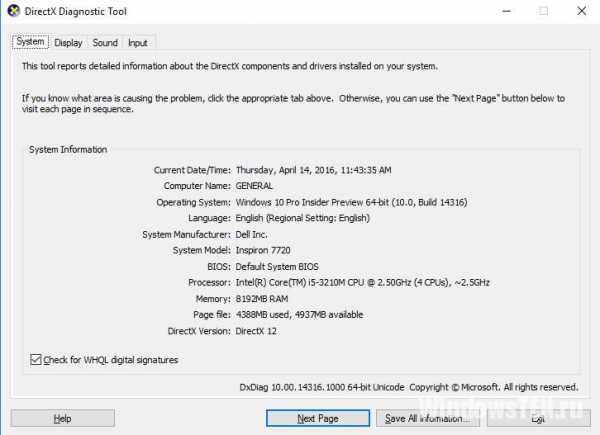
Тест производительности
Проверить информацию производительности вашего компьютера для игры поможет бенчмарк. Это программа, которая определяет производительность составляющих компьютера. Есть несколько решений:
- 3DMark — популярная программа тестирования производительности, которая выдает точные результаты по производительности ЦП и видеокарты, а также имеет единую базу данных по результатам бенчмарка на сайте разработчика.
 Программу можно опробовать и приобрести в Steam.
Программу можно опробовать и приобрести в Steam. 
Developer: UL
Price: 27,99 €
- FurMark — выполняет функции бенчмарка и стрес-теста для видеокарт. Работает на движке OpenGL.

- PhysX FluidMark — бенчмарк, что использует API NVIDIA PhysX для измерения быстродействия ПК. На сайте разработчиков открыта база результатов.

- Тест Nvidia — на сайте есть специальная опция, позволяющая узнать, готов ли компьютер к новым играм.
 Скачайте последнюю версию технологии Java и проведите проверку (не работает в Google Chrome).
Скачайте последнюю версию технологии Java и проведите проверку (не работает в Google Chrome).
Проверка совместимости
Microsoft тесно сотрудничает с производителями графических компонентов и разработчиками игр. Это значит, что не совместимости популярных продуктов с новой ОС практически нет. Если с требованиями к игре все в порядке, она может не запуститься из-за:
- Устарелого (или недоработанного нового) драйвера видеокарты — обновите драйвер.
- Несоответствия разрядности системы — запустите установщик в соответствии с разрядностью Windows.
- Выхода игры до появления новой ОС — запустите ее в режиме совместимости с предыдущей версией.

Проверка характеристик через Steam
Популярная платформа Steam предлагает свои, альтернативные решения проверки совместимости игры с компьютером или ноутбуком:
- Зайдите в игровой клиент платформы и откройте страницу интересующей вас игры.
- Нажмите ПКМ по свободному месту и выберите «скопировать адрес страницы».
- Вставьте скопированную ссылку в адресную строку браузера.
- Скопируйте последние цифры адреса после app. Например для GTA 5 «271590».

- Нажмите Win+R, вставьте команду
steam://checksysreqs/
и добавьте скопированный номер после слэша. Например steam://checksysreqs/271590.
Если у вас возникли вопросы по определению характеристик или производительности свяжитесь с нами. Опишите, с чем возникли трудности, чтобы мы смогли помочь.
geekon.media
А пойдет ли у меня Battlefield 3 ???!
Последний раз сообщение редактировалось: 23.02.2012 09:47:43
Всем привет..Задаюсь вопросом о покупке Battlefield 3..
Но почитав что системные требование неким образом отличаются от игры в сингл и мультик, решил перестраховаться что ли…Не хотелось бы купить игру и получить ее на моей машине в НЕИГРАБЕЛЬНОМ состоянии..
Подскажите/скажите свое мнение по этому вопросу..!
Мой ПК:
— ОС: Windows 7 x64 Ultimate
— Процессор: AMD Athlon 64 X2 4000+(5400 O.C.) 2.8 Ггц
— МатПлата: MSI K9-Neo v2/v3 (MS-7369)
— Память: 4 Gb DDR II / 800 mhz O.C. (Dual Chanel)
— Видео: 1024 mb (MSI HD 6670 1 GB / 128bit (15% O.C.))
— HDD: 250 GB Sata-II
— Монитор: Asus MK221 ’22 (WebCam)
— Кулеры: + 2x на корпусе.
ЗЫ: Я далеко не гонюсь за ультра настройками в играх, для меня важно играбельное состояние, но тем не менее на «low» играть НЕ ПРЕДПОЧИТАЮ !
(хотя технология Battlefield 3 дает НЕЗНАЧИТЕЛЬНУЮ разницу изображения при различных настройках графики (низко/средне/высоко))
+ Открыть спойлер
Пример: TES 5 Skyrim — играю на ультра / тени — 2048×2048 px + HD Текстуры (Lite) / 1680*1050 / Vsync ON (D3DOverrider) (ПОСЛЕ ПАТЧА 1.4… и «прямых рук»), ФПС на глаз 30-50.
ОБРАТИТЕ ВНИМАНИЕ, что меня интересует ИСКЛЮЧИТЕЛЬНО Мультиплеер !
Спасибо всем..
…
gamer-info.com

 Программу можно опробовать и приобрести в Steam.
Программу можно опробовать и приобрести в Steam. 


 Скачайте последнюю версию технологии Java и проведите проверку (не работает в Google Chrome).
Скачайте последнюю версию технологии Java и проведите проверку (не работает в Google Chrome).

Оставить комментарий